Manual de uso de GarageBand
- Te damos la bienvenida
-
- ¿Qué es GarageBand?
- Deshacer y rehacer ediciones en GarageBand
- Obtener más sonidos y bucles
- Obtener ayuda
-
- Introducción a los archivos multimedia
-
- Bucles Apple Loops en GarageBand
- Buscar bucles Apple Loops
- Reproducir bucles Apple Loops
- Definir tus bucles Apple Loops favoritos
- Agregar bucles Apple Loops a un proyecto
- Crear bucles Apple Loops personalizados
- Agregar bucles Apple Loops de terceros al explorador de bucles
- Personalizar el explorador de bucles
- Importar archivos de audio y MIDI
-
- Introducción al editor
-
- Introducción al editor de audio
- Editar pasajes de audio en el editor de audio
- Cuantizar la temporización de pasajes de audio
- Transponer pasajes de audio
- Corregir el tono de pasajes de audio
- Editar la temporización de las notas y los tiempos
- Reproducir un pasaje de audio en sentido inverso
- Fijar y mover marcadores Flex
-
- Introducción al editor de teclado
- Agregar notas en el editor de teclado
- Editar notas en el editor de teclado
- Cuantificar la temporización de nota en el editor de teclado
- Transponer pasajes en el editor de teclado
- Renombrar pasajes MIDI en el editor de teclado
- Utilizar la automatización en el editor de teclado
-
- Introducción a Smart Controls
- Tipos de Smart Control
- Usar un panel Transform
- Utilizar el arpegiador
- Agregar y editar módulos de efectos
- Usar efectos en la pista maestra
- Usar módulos Audio Units
- Utilizar el efecto Ecualizador
-
- Introducción a amplificadores y pedales
-
- Introducción a Bass Amp Designer
- Seleccionar un modelo de Bass Amp
- Crear un modelo de amplificador de bajo personalizado
- Usar los controles del amplificador de bajo
- Usar los efectos del amplificador de bajo
- Seleccionar y colocar el micrófono del amplificador de bajo
- Uso de la caja directa
- Cambiar el flujo de la señal en Bass Amp Designer
- Comparar un Smart Control editado con sus ajustes guardados
-
- Reproducir una lección
- Seleccionar la fuente de entrada para la guitarra
- Personalizar la ventana de la lección
- Comprobar cómo has tocado una lección
- Evaluar tu progreso a lo largo del tiempo
- Ralentizar una lección
- Cambiar la mezcla de una lección
- Ver la notación musical en página completa
- Ver los temas del glosario
- Practicar acordes de guitarra
- Afinar la guitarra en una lección
- Abrir lecciones en la ventana de GarageBand
- Obtener más lecciones de “Aprende a tocar”
- La lección no termina de descargarse
-
- Introducción a compartir
- Compartir canciones en la app Música
- Usar iCloud con proyectos
- Usar AirDrop para compartir canciones
- Usar Mail Drop para compartir canciones
- Compartir canciones en SoundCloud
- Usar iCloud para compartir un proyecto en un dispositivo iOS
- Exportar canciones al disco
- Grabar una canción en un CD
- Funciones rápidas de la Touch Bar
- Glosario

Compartir canciones en SoundCloud desde GarageBand en la Mac
Si tienes una cuenta de SoundCloud, puedes compartir una canción en SoundCloud directamente desde GarageBand. Puedes seleccionar el nivel de calidad y la visibilidad de la canción compartida, ajustar permisos, así como enviar un mensaje de correo electrónico para notificar a otras personas de que la canción está disponible.
Compartir una canción en tu cuenta de SoundCloud
En GarageBand para Mac, selecciona Compartir > Canción en SoundCloud.
Si no estás actualmente conectado a tu cuenta de SoundCloud, introduce tu dirección de correo electrónico y contraseña y, a continuación, haz clic en Conectar.
También puedes conectarte a tu cuenta de Facebook o Google.
En el cuadro de diálogo Compartir en SoundCloud, realiza una de las siguientes operaciones:
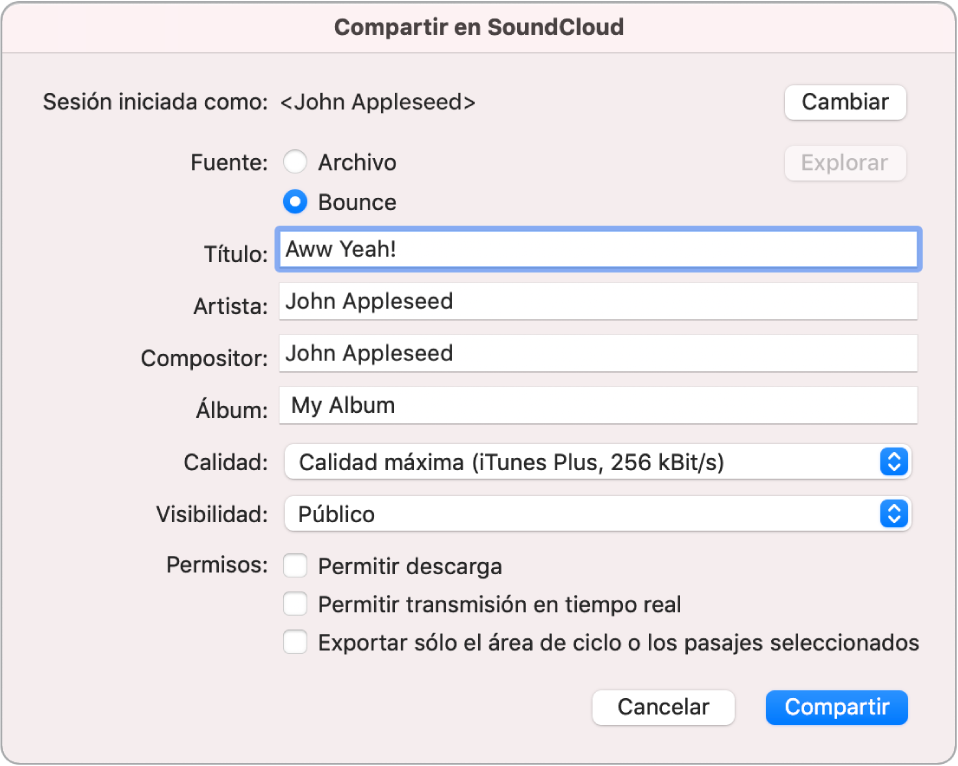
Para conectarte a una cuenta distinta de SoundCloud, haz clic en Cambiar e introduce la información de conexión de dicha cuenta.
Para compartir un archivo de audio, selecciona Archivo, haz clic en Buscar y ve a la ubicación del archivo.
Para compartir la canción actual, selecciona Bounce.
Introduce información sobre el título, artista, compositor y álbum del proyecto en los campos de texto respectivos.
Las canciones deben incluir un título en el campo Título. La información restante es opcional.
Consejo: También puedes agregar estas etiquetas en el Panel de configuración Mis datos.
Selecciona el nivel de calidad de la canción en el menú desplegable Calidad.
Selecciona el nivel de visibilidad de la canción en el menú desplegable Visibilidad.
Ajusta los permisos de descarga y transmisión del proyecto en la sección Permisos.
Haz clic en Compartir.
Para volver a GarageBand sin compartir la canción, haz clic en Cancelar.